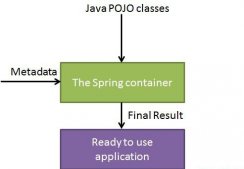有段时间没部署项目到tomcat,今天部署出现了404问题。
一、环境
tomcat7 jdk1.7 eclipse-jee-luna-R-win32
二、问题描述
1、创建完web项目时,在eclilpse中创建一个tomcat server,添加web项目到该server,在eclipse中启动该server,启动是成功的。在浏览器输入:http://localhost:8080,页面出现404,如图所示

2、即便该tomcat下面不添加任何项目,在eclipse中启动tomcat(启动是成功的)。在浏览器中输入:http://localhost:8080,也是出现上图的404错误
3、关闭eclipse 的tomcat,启动本地安装的tomcat,在浏览器中输入:http://localhost:8080,能正常访问到tomcat的页面。
三、解决方案
1、删除该tomcat下部署的项目
2、重新配置tomcat。双击创建的server,会看到如下界面

3、将第一个标红部分的选择改为:Use Tomcat installation(takes control of Tomcat installation)
如果该tomcat下面有项目,tomcat的这个配置文件是不能更改的,只需要将tomcat下面部署的项目移除就好。
4、将第二个标红的部分Deploy path 改为tomcat发布项目的目录:webapps
5、保存更改,重启tomcat,再次在浏览器中输入:http://localhost:8080 你就会看到熟悉的tomcat页面了。
以上就是部署tomcat出现404问题的解决方法,希望对大家有所帮助。